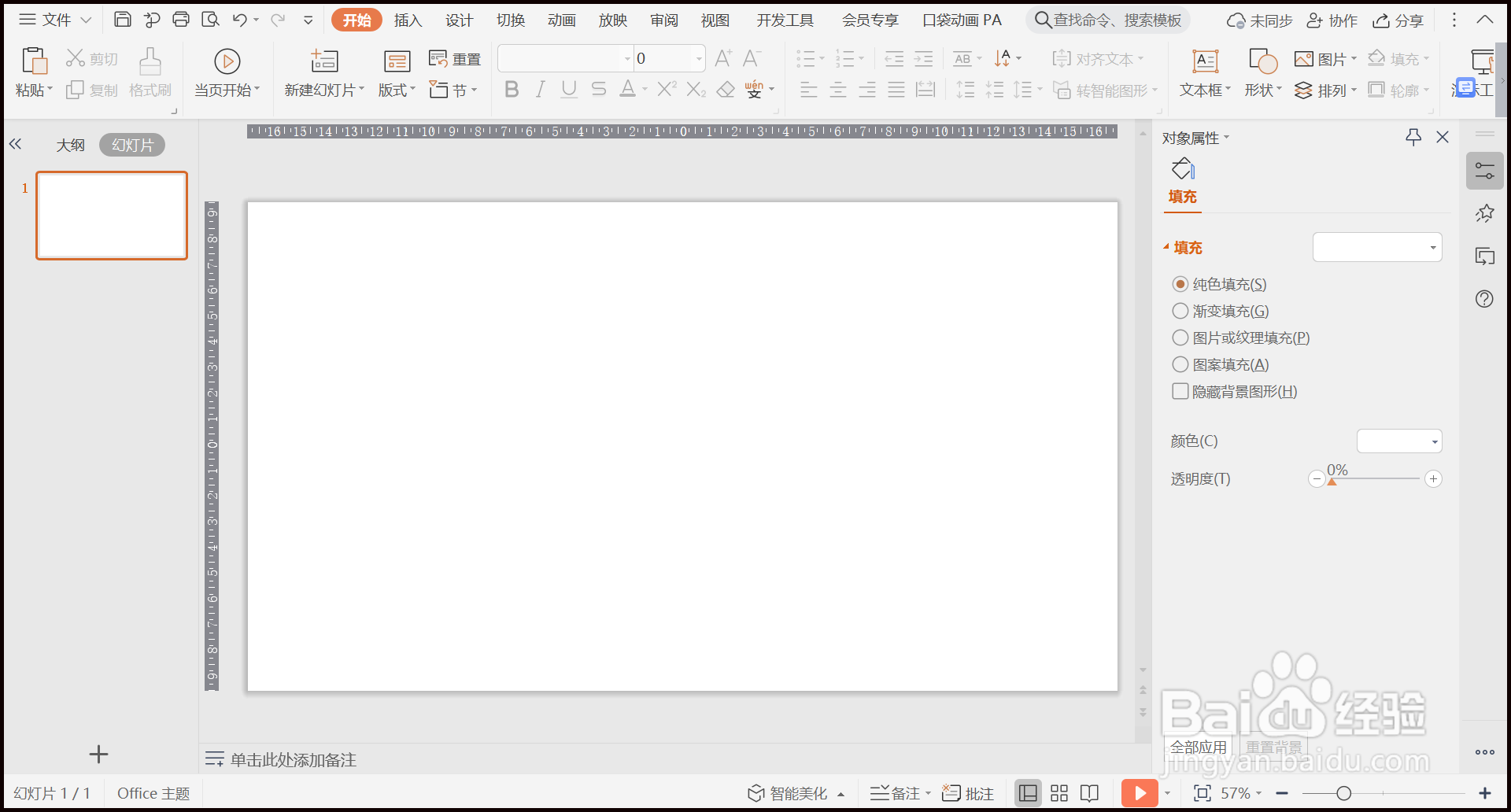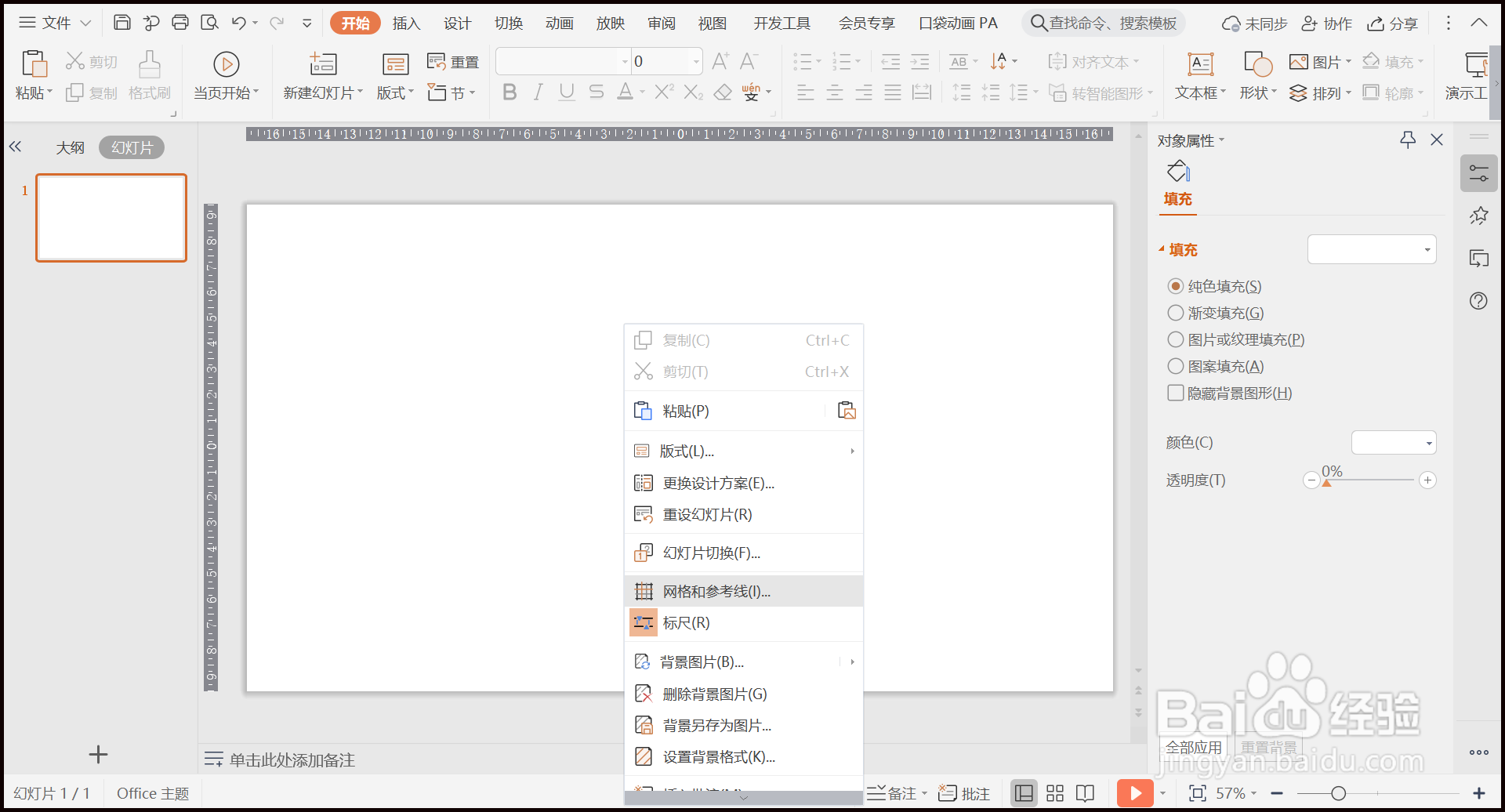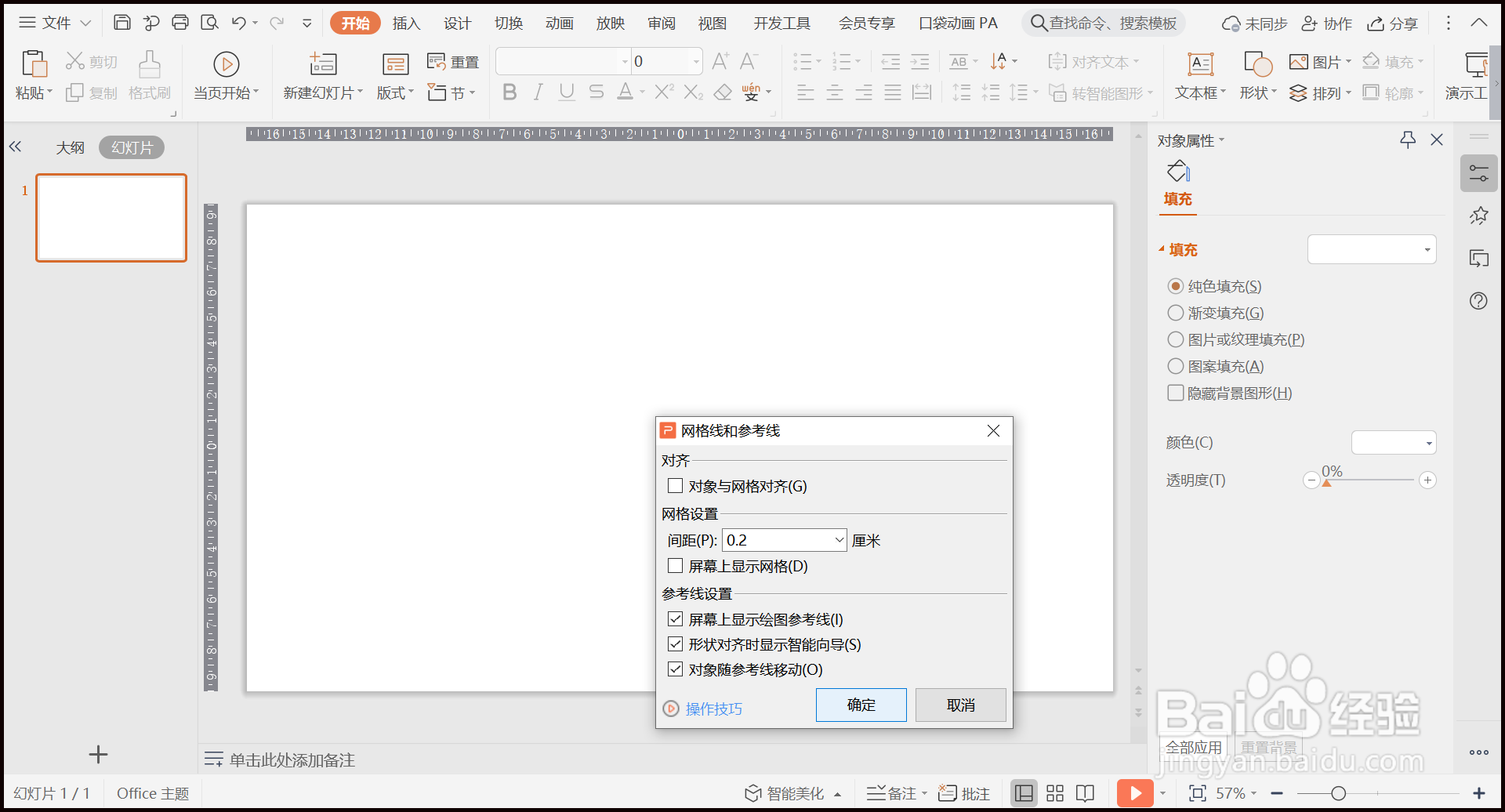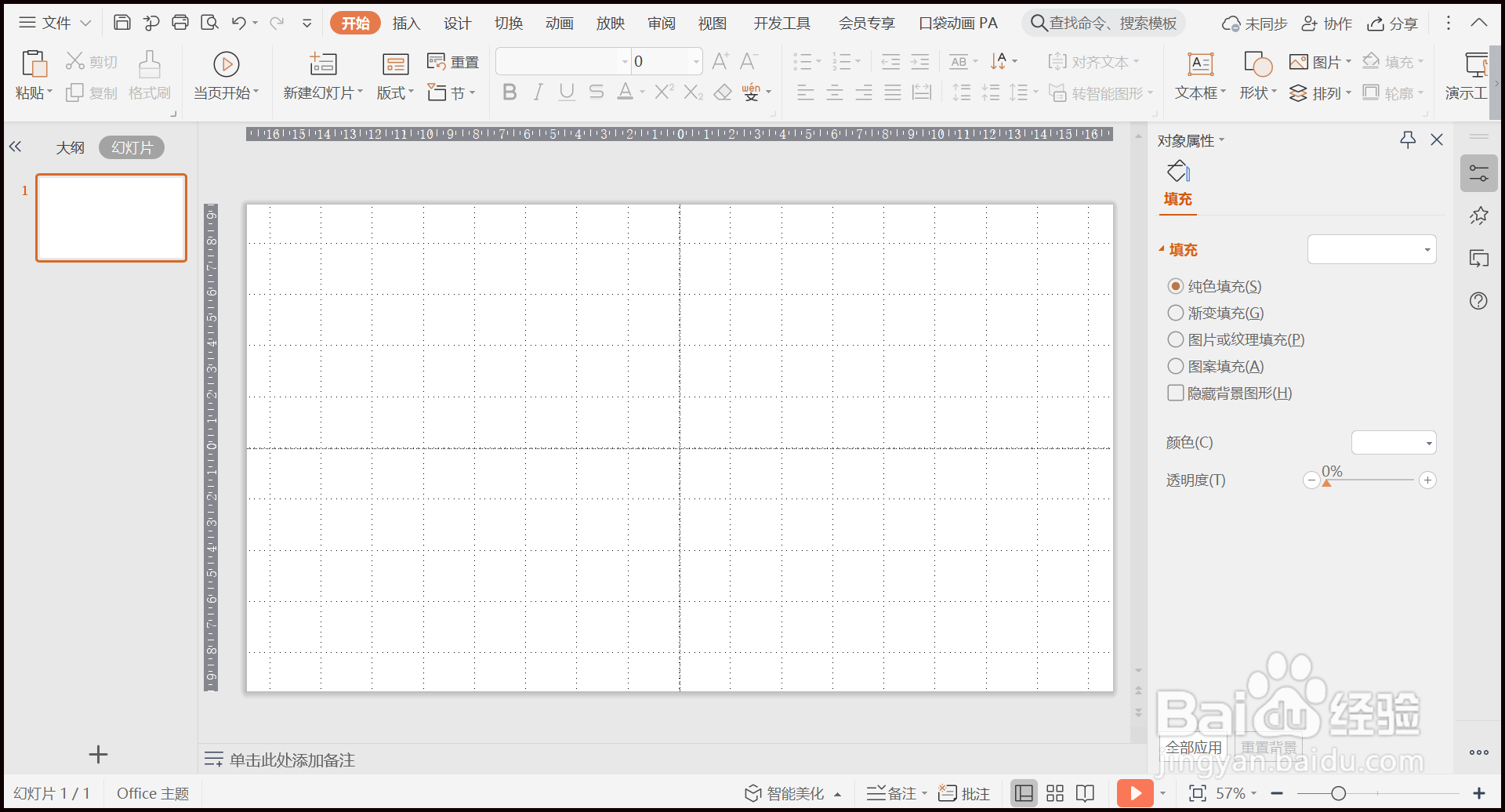1、打开WPS软件,新建一个演示PPT空白文件。
2、空白处点击鼠标右键,点击【网格和参考线】。
3、勾选【屏幕上显示绘图参考线】,点击【确定】。
4、勾选【屏幕上显示网格】,调整间距,点击【确定】。
5、回到演示界面,PPT添加参考线和网格线完毕。
6、总结:1.打开WPS软件,新建一个演示PPT空白文件。2.空白处点击鼠标右键,点击【网格和参考线】。3.勾选【屏幕上显示绘掬研疔缎图参考线】,点击【确定】。4.勾选【屏幕上显示网格】,调整间距,点击【确定】。5.回到演示界面,PPT添加参考线和网格线完毕。